Explorar contenido interesante en Microsoft Stream (Clásico)
Advertencia
Microsoft Stream (Clásico) se está retirando y reemplazando por Stream (en SharePoint) y eventos en directo de Microsoft Teams. Se recomienda empezar a usar Stream (en SharePoint) mediante la carga de vídeos en SharePoint, Teams, Viva Engage o OneDrive, y ejecutar los eventos en directo a través de Teams y Viva Engage.
La funcionalidad de Stream (Clásico) se cambiará y quitará antes de la fecha de retirada. Obtenga más información sobre Stream (en SharePoint)...
Explore contenido interesante en función de los vídeos populares y de tendencias de su empresa o en función de los resultados de búsqueda.
Exploración de vídeos de tendencias
En la página principal se muestran algunos de los vídeos más populares de la empresa. La tendencia viene determinada por el número de vistas y el número de "me gusta".
Para ir a la página principal, desde cualquier página, seleccione Stream en la parte superior de la pantalla.
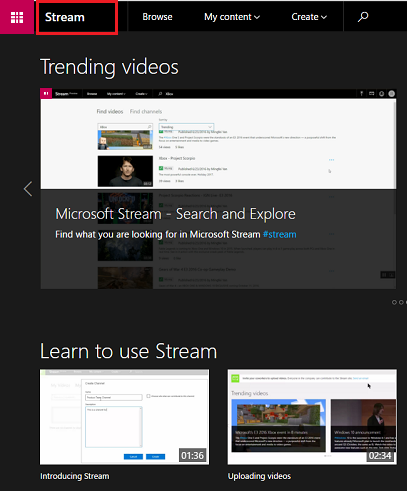
Explorar canales populares
La página principal también muestra los canales que son populares entre sus compañeros de trabajo.
Para ir a la página principal, desde cualquier página, seleccione Stream en la parte superior de la pantalla.
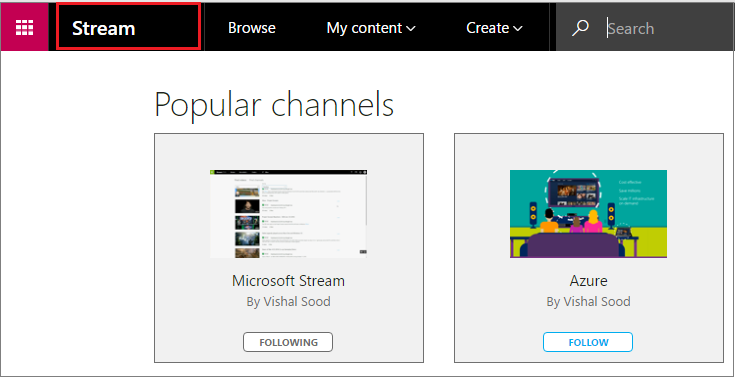
Puede seleccionar un canal y ver todos los vídeos que contiene. Puede ordenar por tendencias, relevantes, etc. vídeos.
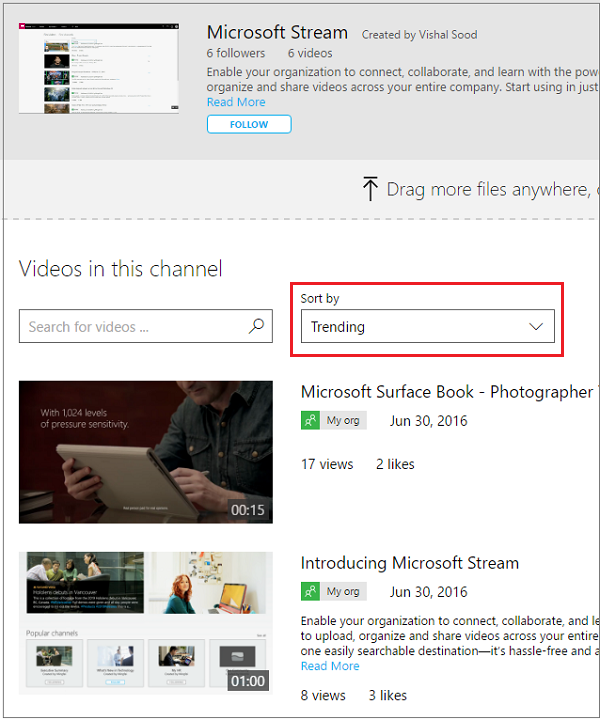
Seguir canales interesantes
Puede ver lo que un canal tiene que ofrecer y si el canal le interesa, seleccione Seguir y agréguelo a su lista personal de canales.
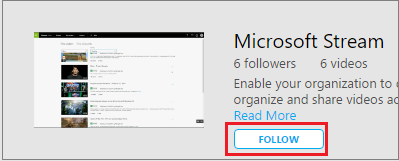
Cuando sigas un canal, lo verás en la siguiente lista en tu página principal, lo que facilita el acceso en cualquier momento.
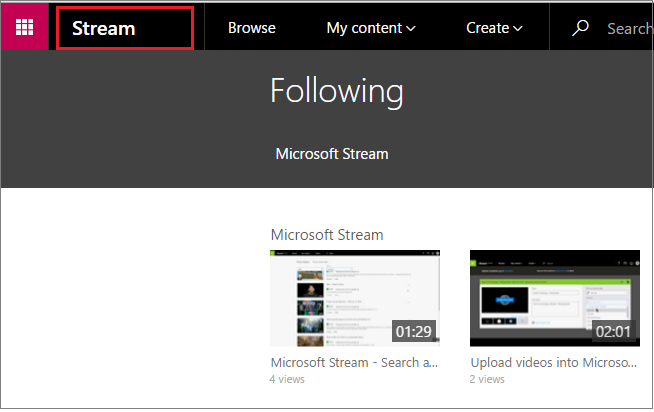
Para obtener más información, vea Seguir canales.
Buscar contenido
Si desea ver lo que su empresa tiene disponible en un tema específico, use el cuadro de búsqueda de la parte superior de la página. Los resultados de búsqueda son fáciles de ordenar, por lo que puede ver primero los vídeos más relevantes o populares.
Para obtener más información, vea Buscar, examinar y filtrar.
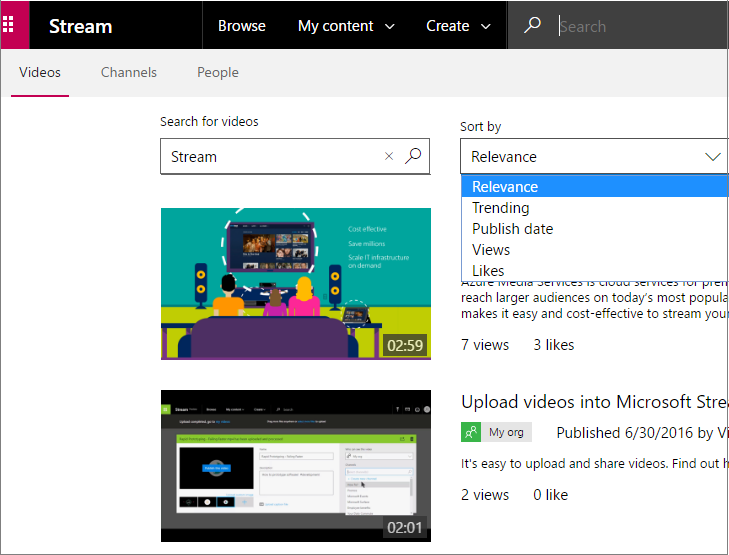
Agregar a watch lista
Si no tiene tiempo suficiente para finalizar un vídeo, agréguelo a la lista de watch. Para obtener una explicación más detallada, consulte Administración de la lista de reproducción.
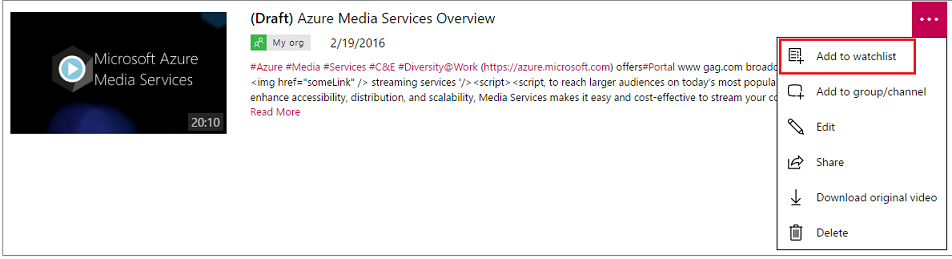
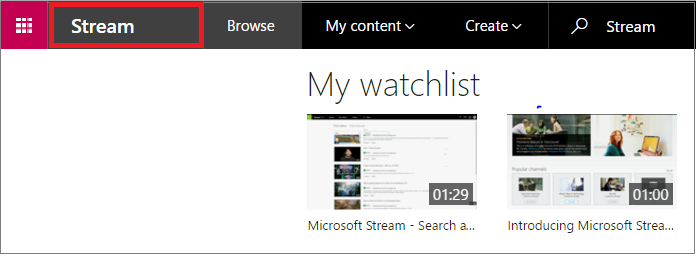
Compartir con sus compañeros de trabajo
Compartir un vídeo interesante con sus compañeros de trabajo también es fácil, elegir Compartir en el menú y enviarles un vínculo directo al vídeo.
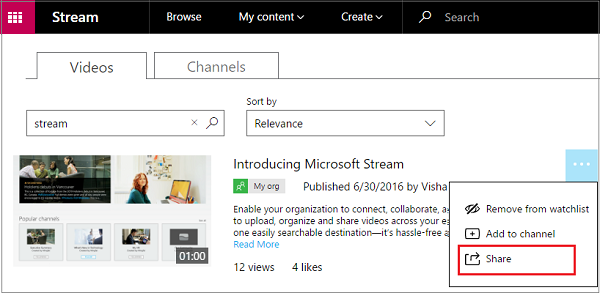
Para obtener más información, vea Compartir un vídeo.